Sudah menjadi ahli Cyberghost? Sekiranya tidak, anda boleh mendaftar untuk mendapatkan akses VPN tanpa had dengan adil $ 2.75 sebulan. Selepas anda memuat turun pemasang aplikasi ke Mac anda, anda perlu membukanya untuk menyelesaikan pemasangannya. Ini kemudian akan membimbing anda langkah demi langkah melalui proses ini. Memilih “Teruskan” akan beralih kepada anda langkah seterusnya. Ini bermula dengan mengalu-alukan anda ke CyberGhost dan kemudian memberikan salinan TOS mereka untuk anda kaji. Sekiranya anda berpuas hati dengan TOS. klik “Teruskan”.
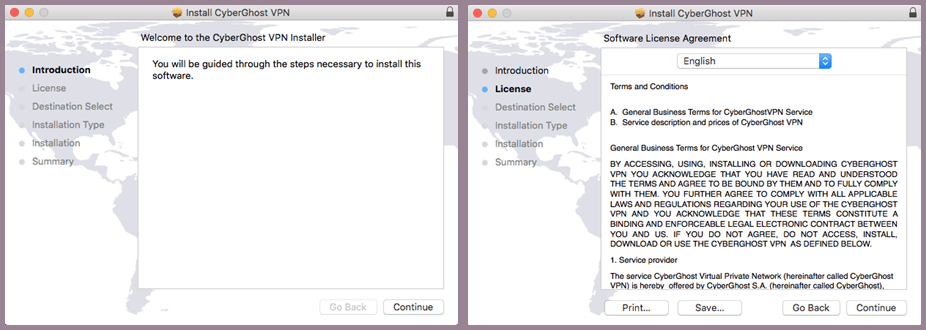 Seterusnya, anda memilih di mana anda ingin memasang perisian CyberGhost VPN. Anda boleh menerima lalai kecuali anda mempunyai tempat tertentu yang anda kehendaki untuk memasang aplikasi.
Seterusnya, anda memilih di mana anda ingin memasang perisian CyberGhost VPN. Anda boleh menerima lalai kecuali anda mempunyai tempat tertentu yang anda kehendaki untuk memasang aplikasi.
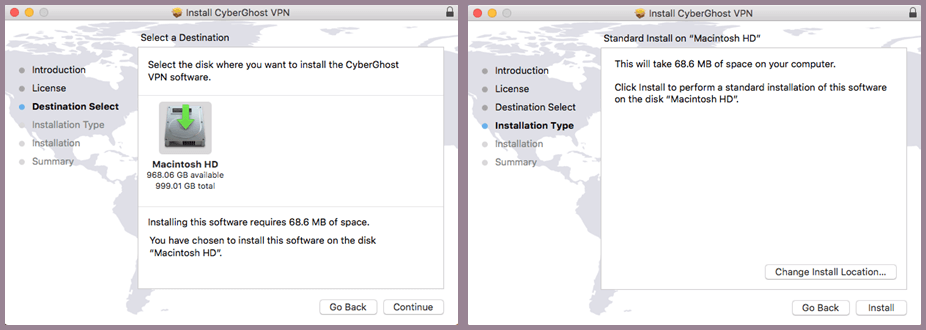 Anda kemudian boleh memilih jenis pemasangan tetapi kami mengesyorkan anda memasangnya secara lalai. Apabila anda berpuas hati dengan pilihan anda, kemudian klik “Pasang”
Anda kemudian boleh memilih jenis pemasangan tetapi kami mengesyorkan anda memasangnya secara lalai. Apabila anda berpuas hati dengan pilihan anda, kemudian klik “Pasang”
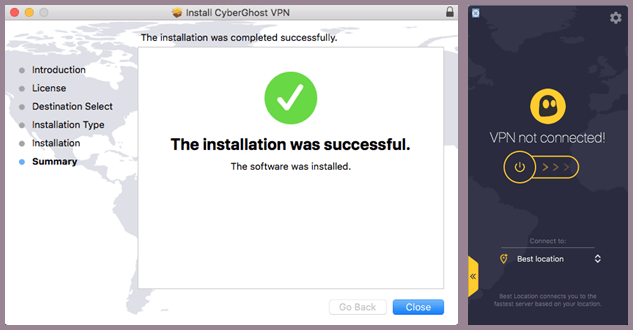 Selepas tempoh yang singkat, anda akan melihat mesej kejayaan pemasangan. Klik tutup dan anda akan melihat skrin pengesahan aplikasi. Setelah akaun anda disahkan, papan pemuka aplikasi akan dipaparkan.
Selepas tempoh yang singkat, anda akan melihat mesej kejayaan pemasangan. Klik tutup dan anda akan melihat skrin pengesahan aplikasi. Setelah akaun anda disahkan, papan pemuka aplikasi akan dipaparkan.
Contents
- 0.1 Mengesahkan Akaun VPN CyberGhost Anda
- 0.2 Papan Pemuka Utama Aplikasi CyberGhost Mac
- 0.3 Sambungan VPN CyberGhost Pertama Anda
- 0.4 Menu Aplikasi CyberGhost VPN Mac OS X
- 1 Ciri Lanjutan Aplikasi Mac CyberGhost VPN
- 2 Menyambung ke Perkhidmatan CyberGhost dengan Aplikasi Mac
- 3 Memilih Lokasi Sambungan Baru dari Semua Pelayan
Mengesahkan Akaun VPN CyberGhost Anda
Sebelum anda mula menggunakan perkhidmatan VPN CyberGhost, anda perlu mengesahkan akaun anda. Anda semestinya telah membuat akaun sebagai sebahagian daripada proses langganan Premium sebelumnya. Oleh itu, pilih pautan “Kembali ke log masuk” untuk memasukkan bukti kelayakan anda. Ini akan terdiri daripada “E-mel / Nama Pengguna” dan “Kata Laluan” yang anda pilih semasa anda melanggan.
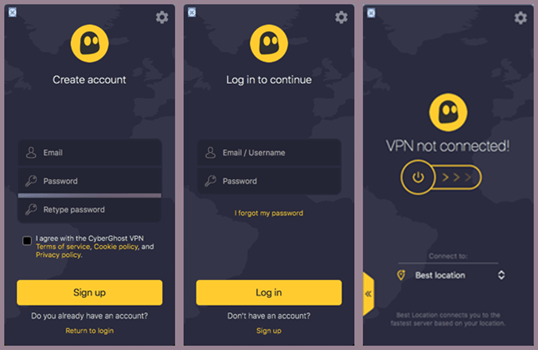 Setelah memasukkannya, klik pada butang “Log masuk”. Selepas itu papan pemuka utama untuk aplikasi Mac OS X akan dibuka. Mari kita luangkan masa untuk meneliti ciri-ciri papan pemuka.
Setelah memasukkannya, klik pada butang “Log masuk”. Selepas itu papan pemuka utama untuk aplikasi Mac OS X akan dibuka. Mari kita luangkan masa untuk meneliti ciri-ciri papan pemuka.
Papan Pemuka Utama Aplikasi CyberGhost Mac
Papan pemuka CyberGhost VPN direka untuk kemudahan penggunaan. Ia terdiri daripada beberapa komponen asas. Ini adalah seperti berikut:
-
- Kawalan aplikasi – mengembalikan aplikasi ke bar Menu Mac. Kami akan melihatnya ketika melihat cara menyambung pantas menggunakan aplikasi.
- Menu aplikasi utama – membolehkan anda mengawal pilihan aplikasi yang ditetapkan, memeriksa akaun anda, membuat tiket, log keluar, atau keluar dari aplikasi.
- Togol sambungan – memudahkan untuk menyambung dan memutuskan sambungan dari pelayan VPN pilihan anda.
- Keadaan sambungan – membolehkan anda melihat sama ada anda dilindungi sekilas.
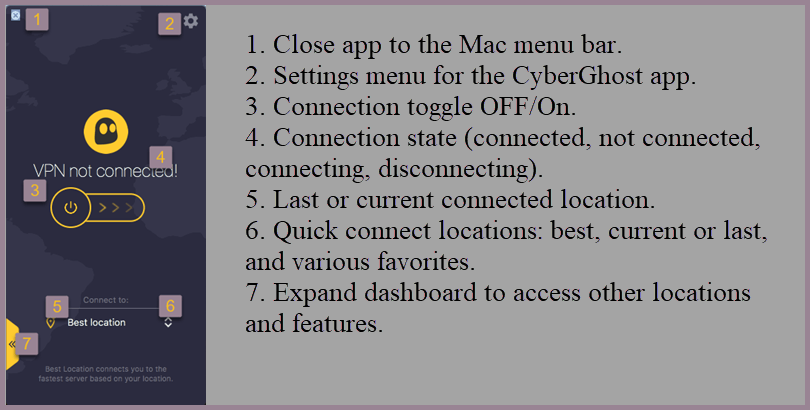
- Sambungan semasa atau terakhir – memudahkan penyambungan semula ke pelayan VPN yang sebelumnya digunakan.
- Lokasi penyambungan pantas – termasuk yang terbaik, semasa atau terakhir, dan kegemaran yang dibuat.
- Tab – yang memperluas papan pemuka aplikasi CyberGhost untuk membolehkan anda mengakses pelayan VPN lain dan ciri sambungan lanjutan.
Sambungan VPN CyberGhost Pertama Anda
Sambungan VPN CyberGhost pertama anda tidak semudah itu. Cukup menukar sambungan “Hidup”. Secara lalai ini akan menghubungkan anda ke lokasi terbaik (terpantas) dari lokasi semasa anda untuk melayari Internet secara umum. Ini menentukan ini berdasarkan jarak dari anda, nilai ping, dan memuat% pelayan VPN yang paling dekat dengan anda.
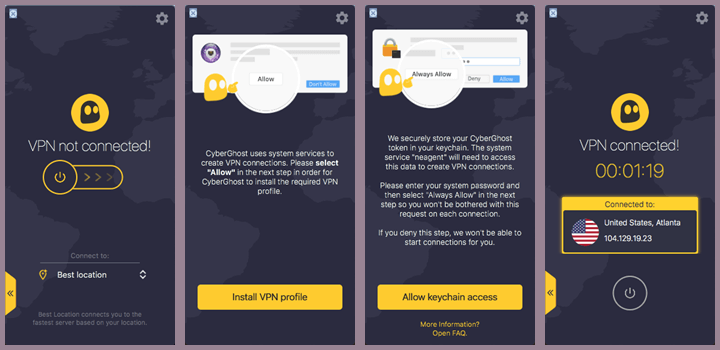 Oleh kerana ini adalah sambungan pertama anda, anda harus membenarkan CyberGhost membuat perkhidmatan VPN pada peranti Mac anda. Anda juga harus memberikan kata laluan sistem anda melainkan anda ingin memasukkannya secara manual untuk setiap sambungan yang anda buat. Sebaik sahaja anda memberikan kebenaran ini, sambungan selesai. Sebelum kita memeriksa cara lain yang boleh anda sambungkan ke perkhidmatan VPN CyberGhost, mari kita lihat menu utamanya, tetapan lain, dan pilihan sambungan tambahan.
Oleh kerana ini adalah sambungan pertama anda, anda harus membenarkan CyberGhost membuat perkhidmatan VPN pada peranti Mac anda. Anda juga harus memberikan kata laluan sistem anda melainkan anda ingin memasukkannya secara manual untuk setiap sambungan yang anda buat. Sebaik sahaja anda memberikan kebenaran ini, sambungan selesai. Sebelum kita memeriksa cara lain yang boleh anda sambungkan ke perkhidmatan VPN CyberGhost, mari kita lihat menu utamanya, tetapan lain, dan pilihan sambungan tambahan.
Menu Aplikasi CyberGhost VPN Mac OS X
Menu dapat diakses dengan memilih ikon roda gigi di papan pemuka utama. Menu ini mengandungi elemen berikut:
- Keutamaan – yang membuka skrin tetapan. Skrin ini terbahagi kepada tiga tab: Umum, Akaun, dan Sambungan.
- Akaun – memaparkan maklumat mengenai akaun anda, memungkinkan anda menguruskannya, dan memungkinkan anda keluar jika perlu. Ini adalah skrin yang sama yang ditunjukkan di bawah tab akaun tetapan VPN.
- Hantar maklumbalas – membuka borang tiket untuk membolehkan anda berhubung dengan pasukan sokongan VPN CyberGhost. Anda boleh menghantar maklum balas berguna atau membuat tiket sokongan.
- Bantuan dan Soalan Lazim CyberGhost – membuka halaman laman web untuk anda mencari jawapan kepada soalan yang mungkin anda ada.
- Log keluar – membolehkan anda keluar dari satu akaun dan ke akaun lain jika diperlukan.
- Keluar dari CyberGhost VPN – menutup aplikasi Mac OS X dan mengeluarkannya dari bar menu aplikasi.
Sekarang mari kita periksa Keutamaan (Tetapan) dengan lebih terperinci. Seperti yang kami nyatakan sebelumnya, skrin ini mempunyai tiga tab: Umum, Akaun, dan Sambungan. Tab Umum terbahagi kepada dua kategori: masa berjalan dan sokongan.
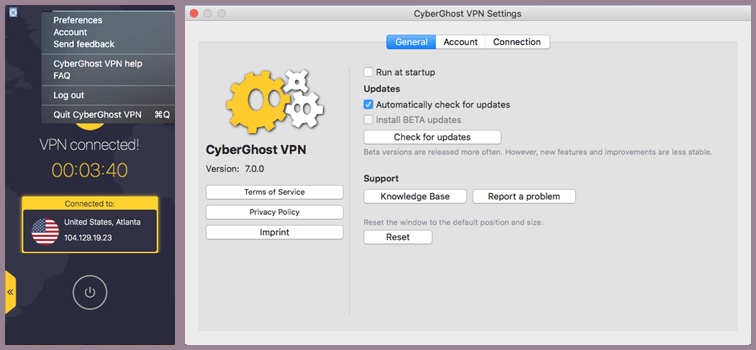
Kategori runtime membolehkan anda memilih untuk menjalankan aplikasi pada permulaan sehingga anda selalu dilindungi ketika disambungkan ke Internet dengan tetapan sambungan rangkaian yang betul. Ini juga memungkinkan anda memeriksa kemas kini secara automatik sehingga anda mempunyai versi perisian terbaru. Jika tidak, anda boleh memeriksa dan memasang kemas kini baru secara manual. Sebagai alternatif, anda boleh memasang pelepasan Beta tetapi sedar bahawa ini tidak stabil.
Kategori kedua adalah sokongan. Ini akan membolehkan anda membuka FAQ dan pengetahuan Web CyberGhost VPN. Ini juga membolehkan anda membuat tiket sokongan untuk mendapatkan jawapan kepada masalah anda jika perlu. Tab ini juga memaparkan maklumat versi dan mempunyai pautan ke TOS dan Dasar Privasi CyberGhost. Akhirnya jika anda telah mengubah kedudukan atau ukuran tetingkap aplikasi, anda boleh mengembalikannya ke lalai dari sini.
Tab kedua sama dengan item menu Akaun. Ia memaparkan akaun anda “Nama Pengguna”. “Alamat e-mel”, “Rencana”, “Tarikh luput”, dan “Jumlah peranti serentak yang dipasang. Mereka juga merupakan pautan ke laman web CyberGhost untuk menguruskan akaun anda. Akhirnya, anda boleh log keluar dari akaun anda dari sini. Ingatlah bahawa jika anda melakukannya, anda perlu log masuk pada kali anda menggunakan perkhidmatan ini.
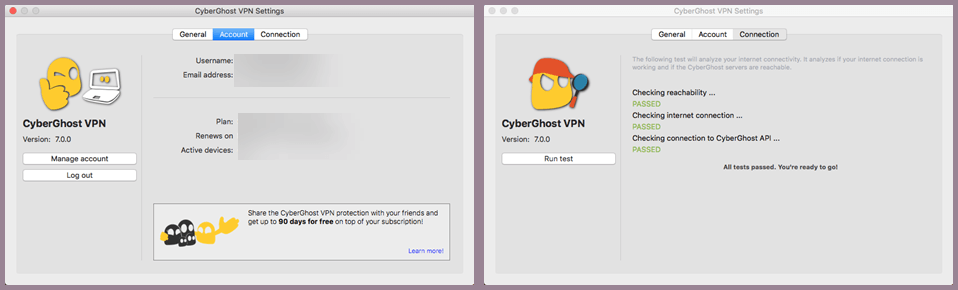 Tab terakhir membolehkan anda menjalankan ujian sambungan untuk menetapkan jika anda mempunyai masalah sambungan dengan rangkaian VPN CyberGhost. Ia memeriksa sama ada anda dapat mencapai rangkaian mereka, kestabilan sambungan Internet anda, dan jika anda mempunyai masalah sambungan CyberGhost API. Sekiranya anda lulus semua ujian ini, anda tidak akan menghadapi masalah untuk menyambung ke perkhidmatan VPN CyberGhost.
Tab terakhir membolehkan anda menjalankan ujian sambungan untuk menetapkan jika anda mempunyai masalah sambungan dengan rangkaian VPN CyberGhost. Ia memeriksa sama ada anda dapat mencapai rangkaian mereka, kestabilan sambungan Internet anda, dan jika anda mempunyai masalah sambungan CyberGhost API. Sekiranya anda lulus semua ujian ini, anda tidak akan menghadapi masalah untuk menyambung ke perkhidmatan VPN CyberGhost.
Ciri Lanjutan Aplikasi Mac CyberGhost VPN
Ciri canggih aplikasi Mac OS X dapat diakses dengan mengembangkan papan pemuka utama menggunakan tab kecil di sebelah kiri bawahnya. Ini terbahagi kepada dua kategori: Peraturan sambungan dan rangkaian pintar.
Ciri-ciri Sambungan
Ciri sambungan adalah pilihan sisi pelayan yang dapat anda atur yang akan membantu meningkatkan keselamatan dan privasi anda secara keseluruhan semasa menggunakan rangkaian VPN CyberGhost. Ia merangkumi yang berikut:
- Sekat iklan – menghentikan iklan pop timbul dan video yang menjengkelkan yang boleh menyebabkan laman web yang kurang kemas dan masa muat yang lebih cepat.
- Sekat laman web yang berniat jahat – tapis laman web sebelum menghubungi anda menggunakan peraturan firewall agar anda lebih selamat ketika menggunakan rangkaian CyberGhost.
- Pemampatan data – memampatkan beberapa gambar dan elemen besar lain untuk mengurangkan penggunaan lalu lintas Internet anda. Ini berguna jika anda menggunakan pelan data berbayar.
- Sekat penjejakan dalam talian – mengelakkan pelacak terkenal daripada membuat profil pilihan Internet dan lalu lintas penggunaan anda.
- Pengalihan HTTPS automatik – memastikan penyulitan hujung-ke-hujung ke URL tujuan anda apabila tersedia.
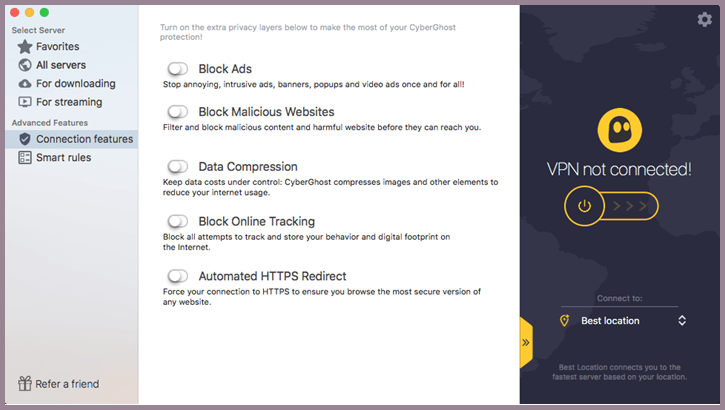 Anda mungkin harus memanfaatkan sebahagian besarnya kerana semuanya dapat meningkatkan pengalaman keseluruhan anda semasa menggunakan perkhidmatan CyberGhost VPN. Pengecualian mungkin penyulitan yang tidak boleh anda tetapkan jika anda mempunyai penggunaan Internet tanpa had melalui ISP anda.
Anda mungkin harus memanfaatkan sebahagian besarnya kerana semuanya dapat meningkatkan pengalaman keseluruhan anda semasa menggunakan perkhidmatan CyberGhost VPN. Pengecualian mungkin penyulitan yang tidak boleh anda tetapkan jika anda mempunyai penggunaan Internet tanpa had melalui ISP anda.
Peraturan Rangkaian Pintar
Peraturan pintar dilaksanakan pada peranti anda untuk membantu memastikan bahawa anda akan sentiasa dihubungkan ke perkhidmatan CyberGhost semasa menggunakan Internet. Yang pertama adalah sambungan automatik semasa memulakan. Menetapkan ini dan permulaan automatik memastikan bahawa semasa anda memulakan Mac anda, perkhidmatan CyberGhost juga akan bermula dan menghubungkan anda ke lokasi VPN terakhir anda yang disambungkan.
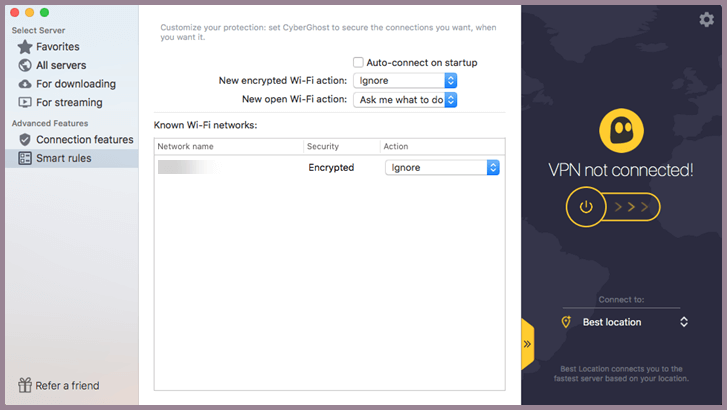 Peraturan lain merujuk kepada sambungan rangkaian. Anda dapat memilih cara perisian menangani Wi-Fi Terbuka, Wi-Fi Terenkripsi kata laluan, dan rangkaian yang diketahui. Pilihan anda adalah seperti berikut:
Peraturan lain merujuk kepada sambungan rangkaian. Anda dapat memilih cara perisian menangani Wi-Fi Terbuka, Wi-Fi Terenkripsi kata laluan, dan rangkaian yang diketahui. Pilihan anda adalah seperti berikut:
- Abaikan sambungan – tidak pernah digalakkan kerana anda boleh memutuskan sambungan secara manual bila-bila masa anda memerlukan.
- Sentiasa berhubung – adalah pilihan yang baik untuk rangkaian Wi-Fi tanpa jaminan.
- Tanya saya – dan biarkan saya membuat keputusan berdasarkan rangkaian individu.
Kami lebih suka pilihan tanya saya kerana kami ingin memantau rangkaian Wi-Fi liar yang mungkin diakses oleh peranti kami. Oleh itu, kami mengesyorkan meminta atau selalu berhubung untuk semua ini, terutamanya rangkaian Wi-Fi yang tidak selamat.
Menyambung ke Perkhidmatan CyberGhost dengan Aplikasi Mac
Kami telah meneliti menu aplikasi, ciri keselamatan tambahan, dan pilihan rangkaian. Sekarang, mari kita lihat pelbagai cara kita dapat menggunakan perkhidmatan CyberGhost untuk melayari Internet, serta mencapai tujuan penggunaan lain. Mula-mula kita perhatikan bahawa anda boleh kembali ke pelayan terbaik pada bila-bila masa dengan memilihnya dari papan pemuka maim atau menu Sambungan Pantas. Ini bermakna kita dapat dengan mudah mencari dan menyambung ke pelayan pantas untuk melayari Internet secara umum hanya dengan beberapa klik. Pertama, pilih pautan “Lokasi terbaik”. Kemudian, hidupkan sambungan VPN.
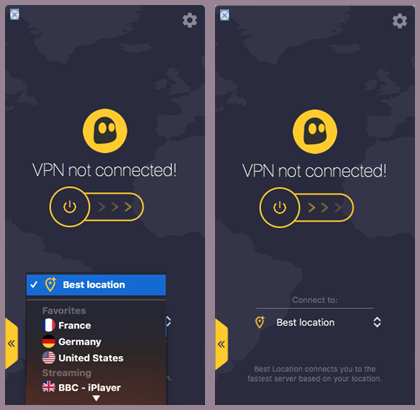 Anda juga boleh menyambung ke kegemaran anda dari menu lokasi sambung pantas. Kegemaran dibahagikan kepada kategori Umum (Semua pelayan), Memuat turun dan Streaming. untuk memudahkan mengakses pelayan pantas untuk tujuan VPN anda. Ini sesuai dengan senarai pelayan yang dapat anda pilih di papan pemuka aplikasi CyberGhost VPN yang diperluas.
Anda juga boleh menyambung ke kegemaran anda dari menu lokasi sambung pantas. Kegemaran dibahagikan kepada kategori Umum (Semua pelayan), Memuat turun dan Streaming. untuk memudahkan mengakses pelayan pantas untuk tujuan VPN anda. Ini sesuai dengan senarai pelayan yang dapat anda pilih di papan pemuka aplikasi CyberGhost VPN yang diperluas.
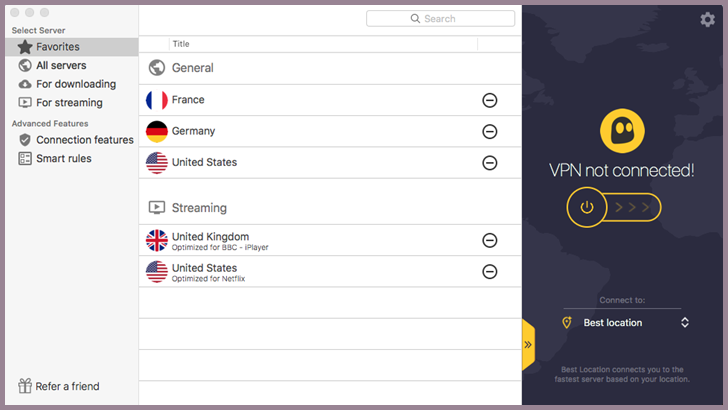 Secara lalai ini merangkumi yang berikut:
Secara lalai ini merangkumi yang berikut:
- Umum (semua pelayan) – sertakan pelayan VPN di Perancis, Jerman, dan Amerika Syarikat.
- Penstriman – pelayan termasuk yang dioptimumkan untuk BBB – iPlayer di United Kingdom dan Netflix di Amerika Syarikat.
Di sini, kami telah menyambung ke pelayan umum di Amerika Syarikat menggunakan senarai kegemaran kami.
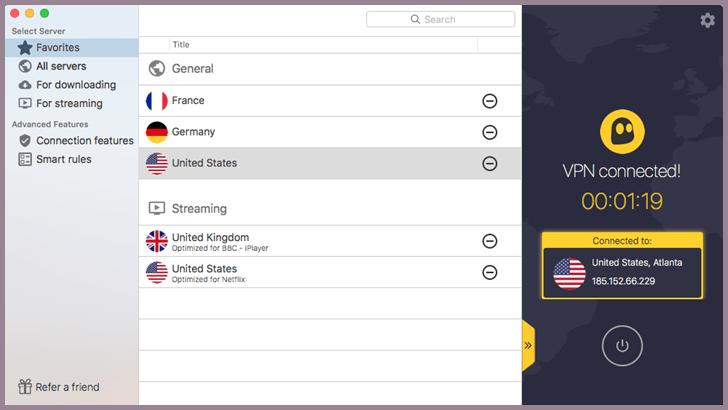 Kami akan melihat kegemaran kami kemudian dalam ulasan ini setelah yang baru ditambahkan untuk melihat bagaimana membuat Kegemaran baru dapat mempermudah penggunaan rangkaian VPN CyberGhost kami.
Kami akan melihat kegemaran kami kemudian dalam ulasan ini setelah yang baru ditambahkan untuk melihat bagaimana membuat Kegemaran baru dapat mempermudah penggunaan rangkaian VPN CyberGhost kami.
Memilih Lokasi Sambungan Baru dari Semua Pelayan
Anda bukan sahaja dapat menyambung ke negara tertentu menggunakan semua senarai pelayan tetapi juga pelayan tempatan individu di negara yang anda pilih. Kelebihan lain memilih lokasi kami menggunakan senarai semua pelayan ialah kita dapat melihat data rangkaian tambahan. Data ini merangkumi: jumlah pengguna, jarak dari kami, peratusan beban rangkaian tempatan, dan status kegemaran untuk kedua-dua negara, serta, pelayan individu di dalam negara.
Menyambung ke Pelayan Tempatan Di Dalam Negara Khusus
Untuk mengakses senarai pelayan individu untuk sebuah negara, pilih negara yang ingin anda lihat senarai pelayannya dan klik pada anak panah kanan di sebelah kanannya. Ini akan membuka senarai pelayan yang diperluas untuk negara tersebut.
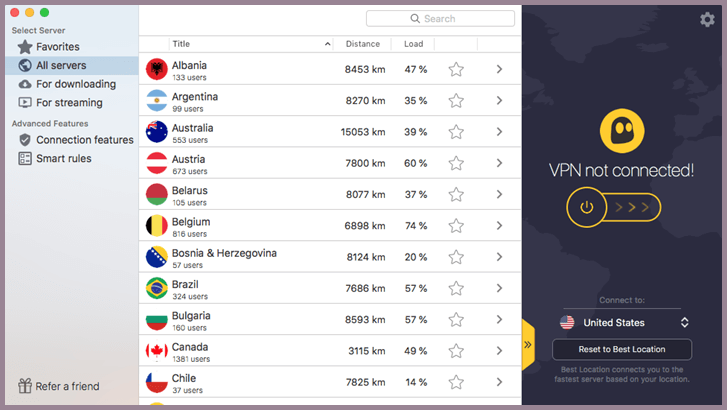 Berikut adalah senarai yang diperluas untuk Albania. Anda kini dapat melihat jarak, peratusan muatan, dan status kegemaran untuk setiap pelayan individu di bank pelayan Albania. Kami dapat melihat bahawa pelayan berada pada jarak yang sama dan pelayan Tirana-S02-i06 mempunyai beban terendah pada masa ini sehingga kami telah memilihnya untuk disambungkan ke.
Berikut adalah senarai yang diperluas untuk Albania. Anda kini dapat melihat jarak, peratusan muatan, dan status kegemaran untuk setiap pelayan individu di bank pelayan Albania. Kami dapat melihat bahawa pelayan berada pada jarak yang sama dan pelayan Tirana-S02-i06 mempunyai beban terendah pada masa ini sehingga kami telah memilihnya untuk disambungkan ke.
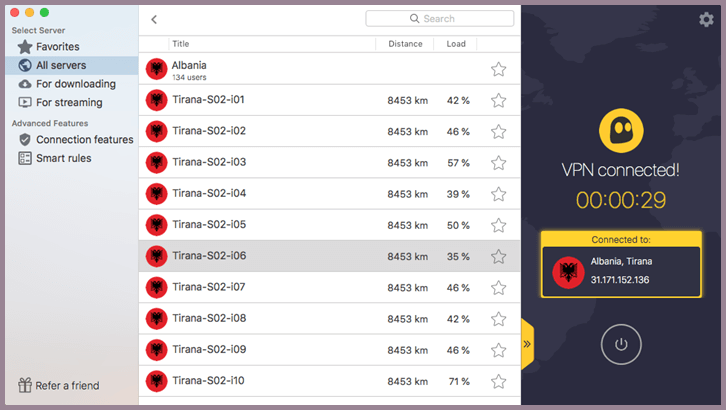 Sambungan ini dapat dibuat dengan mengklik dua kali pada memilih pelayan dan kemudian beralih sambungan “Hidup”. Juga, klik pada bintang di sebelah Tirana- S02-i01 untuk memilihnya sebagai kegemaran baru. Ia akan menjadi kelabu menunjukkan bahawa ia kini menjadi kegemaran. Akhirnya, pilih kembali atau Semua pelayan untuk kembali ke senarai semua negara.
Sambungan ini dapat dibuat dengan mengklik dua kali pada memilih pelayan dan kemudian beralih sambungan “Hidup”. Juga, klik pada bintang di sebelah Tirana- S02-i01 untuk memilihnya sebagai kegemaran baru. Ia akan menjadi kelabu menunjukkan bahawa ia kini menjadi kegemaran. Akhirnya, pilih kembali atau Semua pelayan untuk kembali ke senarai semua negara.
Menyambung ke Pelayan VPN Baru di Negara Lain
Dari sini anda boleh berhubung dengan negara pilihan anda. Perisian akan memilih pelayan individu di negara yang anda pilih untuk anda. Ia melakukan ini sama dengan menyambung ke pelayan terbaik dari lokasi anda. Di sini kita telah menyambung ke pelayan VPN Australia dengan memilihnya dengan mengklik dua kali padanya. Perhatikan bahawa ia telah menggantikan pelayan VPN Albania kami. Ini adalah salah satu kelebihan dari senarai tersebut kerana mereka memudahkan untuk menukar pelayan tanpa perlu memutuskan sambungan dari yang sekarang.
 Sekarang mari kita lihat beberapa senarai lain yang memudahkan memilih pelayan pantas dengan tujuan VPN. Tujuan yang disokong oleh perkhidmatan CyberGhost VPN ialah memuat turun fail dan streaming pelbagai perpustakaan media berasaskan geo.
Sekarang mari kita lihat beberapa senarai lain yang memudahkan memilih pelayan pantas dengan tujuan VPN. Tujuan yang disokong oleh perkhidmatan CyberGhost VPN ialah memuat turun fail dan streaming pelbagai perpustakaan media berasaskan geo.
Menyambung ke Pelayan yang Dioptimumkan untuk Muat turun Fail
Mengklik pada senarai Untuk memuat turun, buka senarai negara yang membolehkan CyberGhost memuat turun fail (P2P). Ini umumnya negara dengan peraturan yang kurang ketat mengenai lalu lintas (P2P). Di sini, kami telah memilih Belanda untuk lalu lintas kami. Perisian ini kemudian akan memilih pelayan pantas yang dioptimumkan untuk muat turun di lokasi bank pelayan VPN Belanda dan melengkapkan sambungan rangkaian CyberGhost kami. Klik pada bintang di sebelah Belanda untuk memilihnya kerana memuat turun fail.
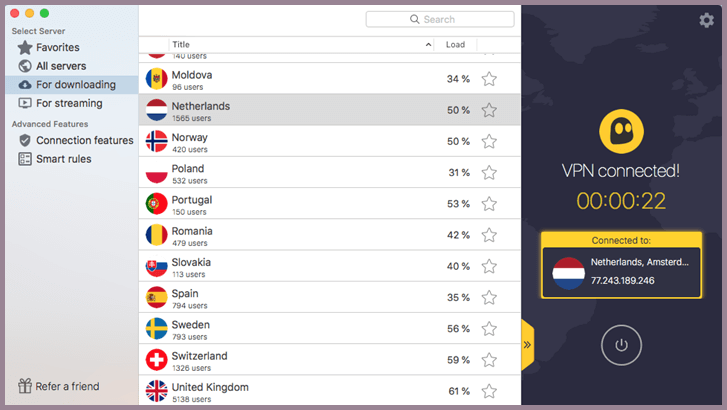 Menyambung ke Pelayan yang Dioptimumkan untuk Perkhidmatan Media Streaming
Menyambung ke Pelayan yang Dioptimumkan untuk Perkhidmatan Media Streaming
Menyambung untuk perkhidmatan media aliran semudah memilih negara untuk memuat turun fail. Perbezaannya ialah kita memilih negara dan perkhidmatan untuk media (iaitu, AS – Netflix) yang ingin kita streaming. Di sini kami telah memilih untuk menyambung ke BBC – iPlayer di United Kingdom. Perhatikan bahawa perisian telah menggantikan pelayan kami untuk memuat turun fail dengan yang dioptimumkan untuk BBC – iPlayer di United Kingdom. Perhatikan juga bahawa permulaan untuk kedua-dua AS – Netflix dan UK – BBC iPlayer adalah kegemaran. Ini ditunjukkan oleh bintang kelabu di sebelahnya.
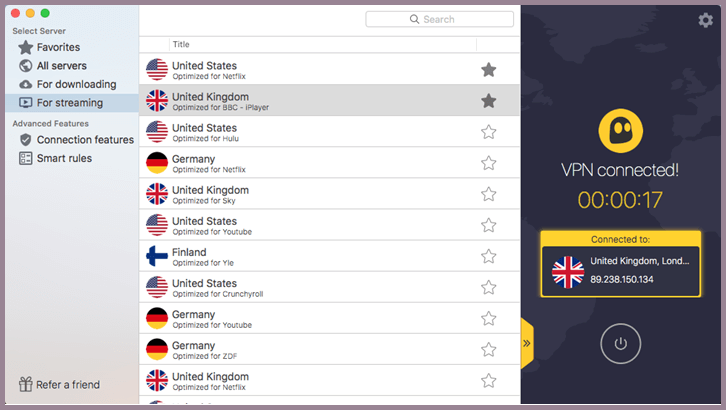 Kami telah menyatakan sebelumnya bahawa kami akan melihat senarai kegemaran kami setelah meneliti pelbagai cara yang boleh anda sambungkan ke rangkaian VPN CyberGhost. Anda dapat melihat bahawa senarai kegemaran kami sekarang merangkumi dua kegemaran baru yang dibuat semasa kami memeriksa sambungan ke rangkaian CyberGhost.
Kami telah menyatakan sebelumnya bahawa kami akan melihat senarai kegemaran kami setelah meneliti pelbagai cara yang boleh anda sambungkan ke rangkaian VPN CyberGhost. Anda dapat melihat bahawa senarai kegemaran kami sekarang merangkumi dua kegemaran baru yang dibuat semasa kami memeriksa sambungan ke rangkaian CyberGhost.
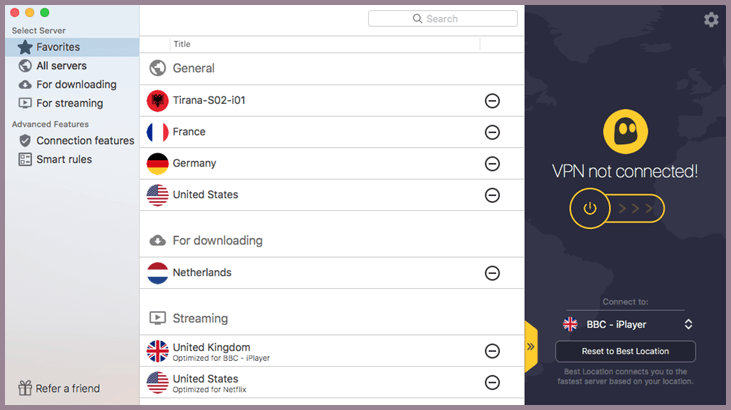 Tirana- S02-i01 kini muncul dalam kategori umum kami. Ini bermakna kita juga boleh memasukkan pelayan individu kegemaran, dan juga negara. Kami juga melihat bahawa senarai sekarang mempunyai kegemaran negara untuk memuat turun fail, Belanda.
Tirana- S02-i01 kini muncul dalam kategori umum kami. Ini bermakna kita juga boleh memasukkan pelayan individu kegemaran, dan juga negara. Kami juga melihat bahawa senarai sekarang mempunyai kegemaran negara untuk memuat turun fail, Belanda.
Buat Sambungan Pantas ke Rangkaian CyberGhost
Membuat kegemaran baru membolehkan anda memanfaatkan penggunaan menu bar Mac untuk membuat sambungan ke perkhidmatan VPN CyberGhost dengan cepat. Perhatikan bahawa sambungan terakhir kami adalah ke pelayan yang dioptimumkan untuk BBC -iPlayer seperti yang ditunjukkan oleh cek di sebelahnya. Sekarang, kita mahu menyambung ke pelayan di Jerman. Yang harus kita lakukan ialah memilihnya dalam senarai sambung pantas kita.
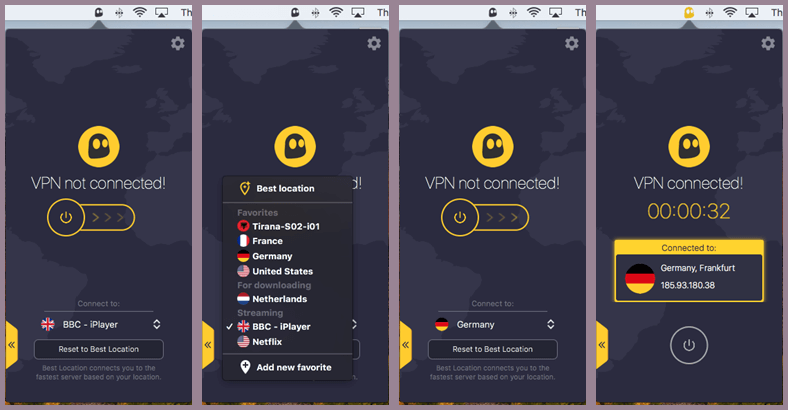
Mengalih sambungan “Hidup” melengkapkan perubahan pelayan kami. dan perhatikan ikon kami untuk aplikasi di bar bertukar menjadi kuning. Memilihnya menunjukkan hubungan kita sekarang. Kami dapat memutuskan dengan mudah dari pelayan Jerman dan memilih pelayan cepat untuk memuat turun atau mengalirkan AS – Netflix menggunakan ikon aplikasi menu.



Sudah menjadi ahli Cyberghost? Jika belum, Anda dapat mendaftar untuk mendapatkan akses VPN tanpa batas dengan harga $2.75 per bulan. Setelah Anda mengunduh aplikasi ke Mac Anda, Anda perlu membukanya untuk menyelesaikan instalasi. Ini akan membimbing Anda melalui proses langkah demi langkah. Setelah Anda puas dengan TOS, Anda dapat memilih di mana Anda ingin memasang perangkat lunak CyberGhost VPN. Kemudian, klik “Pasang” dan tunggu beberapa saat hingga instalasi selesai. Setelah itu, Anda dapat mengakses aplikasi dan memulai penggunaan VPN. Pastikan untuk mengesahkan akun Anda sebelum mulai menggunakan layanan VPN CyberGhost. Papan pemuka aplikasi CyberGhost VPN sangat mudah digunakan dan terdiri dari beberapa komponen asas. Anda dapat mengontrol aplikasi, memeriksa akun Anda, membuat tiket, dan mengakses pelayan VPN lain dan ciri sambungan lanjutan. Sambungan VPN pertama Anda akan menghubungkan Anda ke lokasi terbaik berdasarkan jarak, nilai ping, dan memuat% pelayan VPN yang paling dekat dengan Anda. Jangan lupa untuk memberikan izin CyberGhost untuk membuat perkhidmatan VPN pada perangkat Mac Anda. Selamat mencoba!
Sudah menjadi ahli Cyberghost? Jika belum, Anda dapat mendaftar untuk mendapatkan akses VPN tanpa batas dengan harga $2.75 per bulan. Setelah Anda mengunduh aplikasi ke Mac Anda, Anda perlu membukanya untuk menyelesaikan proses instalasi. Ini akan membimbing Anda melalui proses instalasi langkah demi langkah. Setelah Anda puas dengan TOS, Anda dapat memilih di mana Anda ingin memasang perangkat lunak CyberGhost VPN. Setelah Anda memilih opsi pemasangan, klik “Pasang” dan tunggu beberapa saat hingga proses selesai. Setelah akun Anda diverifikasi, Anda dapat mulai menggunakan aplikasi. Papan pemuka aplikasi CyberGhost VPN Mac sangat mudah digunakan dan terdiri dari beberapa komponen asas. Anda dapat memilih lokasi sambungan baru dari semua pelayan atau memilih pelayan yang dioptimalkan untuk muat turun fail atau layanan media streaming. Anda juga dapat membuat sambungan cepat ke jaringan CyberGhost. Jadi, jangan ragu untuk mendaftar dan mulai menggunakan CyberGhost VPN untuk melindungi privasi online Anda.